
Как работает нфс на телефоне?
Как пользоваться NFC в смартфоне: как настроить модуль бесконтактной оплаты

Первый телефон с функцией NFC появился еще в 2006 (!) году, и это была Nokia 6131. Тогда эта функция не имела успеха, зато теперь мы по достоинству оценили ее возможности. Бесконтактная оплата, передача данных — лишь малая часть того, на что способен NFC, но давайте разберемся, что это такое.
Но перед этим минутка рекламы. 🙂 На нашем сайте вы всегда сможете найти новые модели смартфонов и другой полезной техники по низкой цене. Мы работаем с 2013 года, и гарантия нашей работы — более 7000 отзывов от покупателей на Яндекс.Маркете.
Аббревиатура NFC расшифровывается, как Near Field Communication, что в переводе означает “ближняя бесконтактная связь”. NFC — это модуль в гаджете, который помогает передавать данные с устройства на устройство на близком расстоянии, до 10 сантиметров. Свою популярность этот модуль получил в последние несколько лет, но если раньше им оснащались лишь флагманы, то теперь NFC поддерживается всеми смартфонами, если это не старая или слишком бюджетная модель.
Как работает NFC
NFC-чип довольно компактный, легко помещается в корпусе смартфона или любого другого гаджета. Работает он за счет индукции магнитного поля и может действовать в двух режимах — активном и пассивном. В активном режиме оба участника взаимодействия должны иметь собственный источник питания, а значит, собственное магнитное поле. В пассивном режиме достаточно одного такого устройства, второе будет работать за счет магнитного поля первого.
Как включить и настроить NFC
Первым делом, необходимо убедиться, что в смартфон установлен NFC-модуль. Обычно эта информация есть на самом смартфоне — производители делают отметку на тыльной стороне устройства. Для большей уверенности можно поискать в самом устройстве: «Настройки» — «Беспроводные сети» или «Подключенные устройства» — «Еще» — «NFC». Если последний пункт есть в списке — ваш смартфон оснащен этим модулем. Активируем его. Чтобы каждый раз не заходить в Настройки, можно активировать модуль в шторке уведомлений.

Дальше нужно установить приложение, с помощью которого будут программироваться метки, карты и сам смартфон. Для бесконтактной оплаты это Google Pay у андроидов, Apple Pay и Samsung Pay. Важно, чтобы и банковские карты, которые вы хотите привязать к устройству, тоже поддерживали бесконтактную оплату, иначе во время привязывания будет появляться ошибка.
Для программирования меток существуют разные программы, их можно найти в магазинах приложений Google Play и App Store. Например, NFC Tools.
Как пользоваться NFC
Оплата покупок с NFC
Перед первой оплатой надо привязать к устройству банковскую карту. Для этого нужно скачать одно из приложений, о которых мы написали немного выше. По подсказкам в самом приложении вы вводите номер карты, срок ее действия, CVV-код, а затем подтверждаете свои действия кодом SMS-сообщения. Оно придет на номер, к которому привязана карта. Если введенных карт будет несколько — перед оплатой необходимо выбирать нужную карту, если она не установлена у вас по умолчанию.
Следующий шаг — установка пароля, графического ключа или отпечатка пальца для разблокировки экрана, если до этого у вашего устройства был незащищенный доступ к устройству. Это обязательное условие Pay-приложений, нужное для защиты данных банковских карт.
Для оплаты при помощи NFC достаточно приложить смартфон тыльной стороной к терминалу, при этом выведя его из режима ожидания, и подтвердить свои действия отпечатком пальца, паролем и графическим ключом. Приходит оповещение, покупка оплачена, вы великолепны.

Такая же ситуация с пропусками и проездными картами — вы вводите необходимые данные в телефон, привязывая карту или пропуск, и дальше все ваши действия сводятся к одному касанию смартфона до терминала.
Передача файлов и данных через NFC
NFC, как и Bluetooth, используется для передачи данных с устройства на устройство, но скорость NFC намного ниже, поэтому его используют только для передачи карточек контакта, небольших заметок. Для передачи нужна вспомогательная технология Android Beam, по умолчанию установленная аппарат.
Чтобы передать файлы заходим в «Настройки» — «Беспроводные сети» — «NFC» и ставим галочку напротив «Разрешить обмен данными при совмещении телефона с другим устройством». Если Android Beam не включен — включаем вручную. Запускаем файл, который нужно переслать и прикладываем друг к другу задние панели гаджетов, дожидаемся окна с предложением отправить файл и подтверждаем отправку.

NFC-метки
NFC модуль используется не только для оплаты покупок или передачи файлов — с ним можно облегчить свою повседневную жизнь. Достаточно приобрести специальные метки-стикеры, которые продаются в любом магазине техники, настроить их с помощью приложения на определенные действия. Подробнее вы можете прочитать об этом в нашей статье: Как пользоваться NFC: модуль в смартфоне и лайфхаки.

Безопасность
Бесконтактные оплаты, отсутствие лишних движений — это хорошо, но что насчет безопасности? Вполне логичный вопрос, не украдут ли данные банковской карты или не перехватят ли секретную заметку? Ответ — нет, не перехватят и не украдут.
Радиус действия NFC очень мал, всего 10 сантиметров. На таком расстоянии сложно незаметно взломать систему и проникнуть в гаджет. У функции Bluetooth радиус достигает десятков метров, и здесь шанс чужого вмешательства куда выше.
При оплате покупок через терминал никакая информация о карте не передается. Номер карты шифруется в специальный токен — случайно сгенерированный идентификатор, который и будет выступать в качестве главных реквизитов при оплате. Плюс, платеж проходит только после вашего подтверждения — приложенного отпечатка пальца или введенного пароля. Так что злоумышленник не сможет воспользоваться вашей картой, даже если у него будет ваш смартфон.

Заключение
Потенциал модуля NFC огромен, но пока что мы используем лишь его малую часть — для совершения покупок и передачи данных. Со временем он станет частью нашей жизни, как когда-то ею стал и смартфон, значительно упростит ее и сделает комфортнее.
Лайк — лучшее спасибо! 🙂
А вы пользуетесь NFC? Если нет — почему? Пишите в комментариях!
Где и как можно использовать NFC


Содержание
Содержание
Наряду с традиционными Bluetooth и Wi-Fi, технология NFC является весьма популярной в современных смартфонах. Для чего она требуется и в чем ее особенность? Разбираемся в этом материале.
Что такое NFC
Основная суть технологии NFC зашифрована в ее названии. NFC — это сокращение аббревиатуры Near Field Communication, т. е. «связь ближнего поля». У рядового пользователя могут возникнуть ассоциации со знакомым ИК-портом — они схожи малым радиусом связи. NFC работает на расстоянии не более 10 см, а максимальная скорость передачи данных составляет скромные по нынешним меркам 424 кбит/с.
Технология построена на индукции магнитного поля и позволяет быстро подключить устройства друг к другу, но для передачи крупных файлов лучше использовать Bluetooth или Wi-Fi. Реализуется NFC в устройствах достаточно просто: индукционная катушка генерирует электромагнитное поле в одном устройстве, а катушка во втором устройстве, находящаяся под воздействием поля первой, создает электрический ток, который в дальнейшем преобразовывается в сигнал.

Таким образом, устройства поочередно создают электромагнитные поля и обмениваются данными, реализуя активный режим работы. В пассивном режиме электромагнитное поле генерирует лишь одно из устройств. Например, так работают карточки.
Круг использования устройств с NFC огромен, и это вовсе не преувеличение. Технические ограничения интерфейса NFC делают бессмысленной передачу крупных файлов — скорость слишком мала, да и дистанция передачи мизерна. Но взамен мы получаем практически моментальное соединение устройств и возможность передать контакты, заметки и координаты на карте.
Бесконтактные платежи
NFC позволяет использовать современные смартфоны и смарт-часы вместо банковских карт и карт лояльности. Достаточно лишь скачать соответствующее приложение и привязать карту к сервису. Для оплаты потребуется поднести смартфон задней панелью к терминалу, подождать несколько секунд и, о чудо, операция завершена. Никаких бумажных денег или пластиковых карт. Кафе, рестораны, супермаркеты и различные магазины — список можно продолжать долго. Покупки становятся гораздо удобнее и занимают меньше времени.
Смартфоны и умные часы с NFC можно использовать вместо карт в банкоматах, даже если сама карта осталась дома. Если вы не используете гаджеты, банковские карты также удобнее не вставлять, а прикладывать к специальной отметке NFC. В этом случае меньше вероятность того, что вы уйдете, оставив карту внутри АТМ. Способ авторизации не влияет на дальнейшую работу с банкоматом. После того, как вы приложили карту или гаджет, откроется стандартное меню, с которым можно работать привычным способом. Минус в том, что далеко не все банкоматы идут с поддержкой технологии NFC.
Идентификация личности
Наряду с банковской картой, NFC можно использовать в качестве средства подтверждения личности. Так, смартфон может отображать данные электронного паспорта, водительского удостоверения, студенческого билета или пропуска на работу. Это удобно, поскольку смартфон всегда имеется под рукой, а документ можно оставить дома (если закон позволяет использовать его электронные версии). Телефон будет отображать не только номер документа, но и фотографию владельца или его подпись. А некоторые учебные заведения позволяют не только проходить в различные помещения, но и оплачивать питание или другие услуги при помощи документа в формате NFC.

В будущем планируется развивать это направление в сфере гостиничного и туристического бизнеса. С помощью NFC можно будет открыть дверь своего гостиничного номера, получить посадочный талон и зарегистрировать багаж в аэропорту.
Цифровой ключ
Этот пункт тесно связан с предыдущим. NFC может открывать дверные замки и множество других устройств, удостоверяя личность владельца устройства. Так, смартфон может выступить в качестве цифрового ключа для автомобиля. Учитывая, что NFC работает на расстоянии не более 10 см, его надежность при передаче зашифрованных данных, необходимых для доступа, достаточно высока. По крайней мере, перехватить сигнал NFC будет сложнее, чем получить данные с брелока автомобильной сигнализации. Можно использовать смартфон вместо пропуска в офис. Так, приложив устройство, можно будет войти на работу без специальной карты, данные которой сохранит приложение.

Прием и передача данных
Следующий очевидный вариант использования NFC — передача данных. Естественно не крупных файлов, а, например, ссылок на веб-страницы, координат и маршрутов на карте, контактов и ссылок на приложения. Впрочем, передача фотографий или видео не запрещена, просто она займет слишком много времени.
На некоторых рекламных плакатах или витринах в магазинах можно заметить логотип NFC. Если поднести к ним смартфон, на него будут переданы ссылки на сайт с описанием товара, скидочные купоны, рекламные предложения и другая информация.

Как правило, модуль NFC находится в задней части устройств и достаточно прислонить смартфоны друг к другу или к метке NFC, после чего запускается обмен данных в активном режиме. Плюс — высокая скорость соединения двух устройств, однако скорость передачи данных невысока, поэтому NFC не получил широкого распространения в этой роли.
NFC-метки
Использование NFC-чипов (меток) предоставляет множество вариантов реализации. Метки могут служить заменой штрих-кодов на товаре: прислонив смартфон, можно, скажем, узнать подробную информацию о продукте.
NFC позволяет задавать различные команды. Например, если положить на метку устройство в спальне, оно будет переходить в беззвучный режим и активировать будильник утром. В машине метка умеет включать карты и геолокацию, а также заводить двигатель. Дома — подсоединять гостей к домашнему Wi-Fi, минуя ввод длинного пароля вручную. Пофантазировав, можно придумать большое количество различных команд и запрограммировать устройство для любой ситуации.

Подключение других устройств
NFC поможет быстро подключить наушники, колонки и даже телевизор, чтобы, например, вывести на него видео. Каждый производитель, поддерживающий эту функцию, предлагает свой способ ее реализации.
Например, чтобы подключить телевизоры Sony к мобильному устройству, достаточно приложить гаджет к пульту дистанционного управления. В случае с LG надо коснуться смартфоном наклейки Tag On, а Samsung предлагает положить гаджет рядом с телевизором.
Подключить наушники или колонки еще проще. Для этого необходимо включить на них режим сопряжения, а затем поднести смартфон со включенным NFC. Он выведет информацию о новом найденном устройстве и предложит его подключить.

Беспроводная зарядка
И, наконец, новый стандарт NFC обеспечивает возможность беспроводной зарядки устройства. Она получила название WLC. Как и следовало ожидать, зарядка будет действовать на небольшом расстоянии и поначалу получит небольшую мощность — до 1 Вт. Из-за низкой мощности использовать NFC для зарядки смартфонов не получится. Однако впоследствии, когда мощность WLC вырастет по меньшей мере до 10 Вт, технологию будут использовать для подзарядки не только телефонов, но и планшетов. А для подзарядки умных часов или беспроводных наушников достаточно и нынешнего 1 Вт.
Плюсы и минусы технологии
Как мы убедились ранее, у технологии NFC имеется множество достоинств, но и недостатки также присутствуют.
Плюсы
Минусы
Технология NFC — яркий пример того, как современные идеи могут облегчить каждодневную рутину. Больше не нужно беспокоиться о том, что вы забыли дома кошелек с деньгами, пропуск, бонусную карту или проездной билет — они всегда под рукой и находятся в вашем смартфоне. А задав нужные команды, с помощью NFC можно автоматизировать бытовые и рабочие процессы.
Еще каких-то пару лет назад данная технология была уделом лишь флагманских смартфонов. Но количество устройств с поддержкой NFC неуклонно растет, и не за горами времена, когда на рынке не останется устройств без этой технологии, а мы уже не сможем представить себе жизнь без NFC.
Как пользоваться NFC и настроить его на Андроиде
Технология бесконтактной оплаты для многих является обязательной в смартфоне, так как экономит время и автоматизир ует различные действия. Не помешает знать, как пользоваться NFC, ведь в скором времени модуль будет присутствовать во всех гаджетах.

- Что такое технология NFC и как она работает
- Как работает NFC на Android
- Какие устройства на Андроиде поддерживают НФС
- Какие действия можно выполнить при помощи телефона с NFC
- Бесконтактные платежи
- Использование в качестве проездного
- Замена ключа или пропуска
- Обмен данными и файлами
- Чтение меток
- Как настроить НФС в смартфоне на базе Android
- Как оплачивать покупки с помощью NFC
- Безопасность использования NFC
- Некоторые проблемы с NFC на Android
- Заключение
Что такое технология NFC и как она работает
Near Field Communication, сокращенно NFC, в последнее время стала распространенной и известной технологией, которая помогает мгновенно расплачиваться за покупки без использования наличных или карт, платить за проезд, передавать данные или открывать домофон. Все это возможно благодаря встроенному бесконтактному модулю, который функционирует на небольшом расстоянии (не более 10 см).
Чтобы произошел обмен данными и осуществилась намеченная задача, второе устройство (считывающее), тоже должно поддерживать данную технологию.
Как работает NFC на Android

Операционная система Android от версии 4.0 и выше, также может поддерживать НФС. Что такое NFC на андроиде? Это бесконтактная связь, благодаря которой можно обмениваться файлами между устройствами.
Чтобы НФС заработало, его нужно активировать и настроить. Активация происходит в настройках смартфона. А вот чтобы мобильный выполнил конкретную задачу, придется использовать специальное приложение.
Какие устройства на Андроиде поддерживают НФС
Смартфоны с НФС уже не новшество, но такие гаджеты стоят несколько дороже, чем те, которые не снабжены модулем. В список поддерживающих устройств на базе ОС Андроид вошли:
- Huawei (Р9/10/20/30 + лайт, Honor 5с/8/9/10/20, Хонор 10 Lite, Mate 8/9/10/20 и др.).
- Xiaomi (Mi 5/5S/8/9/9 lite, Mi Mix/2/2S/3, Note3 и др.).
- Самсунг (Galaxy А3/5/7/8/8+/20/40/50/60/80/90, S9/9+/10/10+ и др.).
- Asus ( Zenfone 4/5/5 лайт/6/5Z/3 Deluxe и т.д. ).
- Meizu (16/16th, MX3/4 Pro, Pro5/6 плюс).
- Нокиа (1/3/5/6/7/8, Lumia 920/930 и др.).
- LG (Q6/6+/7/ Stylus+, G5 SE/ 6/6+/7 Thinq, V30/30+/40 Thinq и пр.).
- HTC (U11/11 плюс/12/12+/Ultra, Desire 530, 10 Evo).
Также есть модели с НФС от таких производителей, как:
- Sony;
- BlackBerry;
- ZTE;
- Oneplus;
- Motorola;
- BQ;
- Alcatel и др.
Какие действия можно выполнить при помощи телефона с NFC
Попробуем разобраться в деталях, что же такое NFC на андроиде и для чего оно нужно. Имея встроенный модуль, пользователь сможет использовать гаджет в разных целях.
Бесконтактные платежи

Если установить на телефон приложение Android Pay(Google Pay) или подобное ему, привязать банковскую карту, то станет возможным платить в магазинах и других организациях в один клик.
Внимание! Функция будет доступна только в тех местах, где имеется терминал с поддержкой НФС.
Важно правильно привязать карточку. Поддерживаются многочисленные банки, среди которых Сбербанк, Открытие, МТС, ВТБ, Альфа-Банк и др.
Внимательно вводятся все данные платежного инструмента и указывается правдивая информация о самом пользователе. В случае подачи лживой информации, система откажет в работе.
Использование в качестве проездного

Еще один плюс присутствия в мобильнике НФС чипа — возможность прикрепить к телефону проездной билет или карту. После не нужно будет носить бумажный или пластиковый вариант с собой. Для оплаты проезда достаточно разблокировать смартфон и поднести его к турникету.
Таким образом оплачивается проезд в:
- метро;
- троллейбусах;
- трамваях;
- автобусах.
Имейте в виду! Тем, кто привык ездить на такси, также можно рассчитаться за проезд бесконтактным способом. Тут актуальн о использование банковской карты во время оплаты, но при условии, что у водителя будет поддерживающий Paypass терминал.
Замена ключа или пропуска
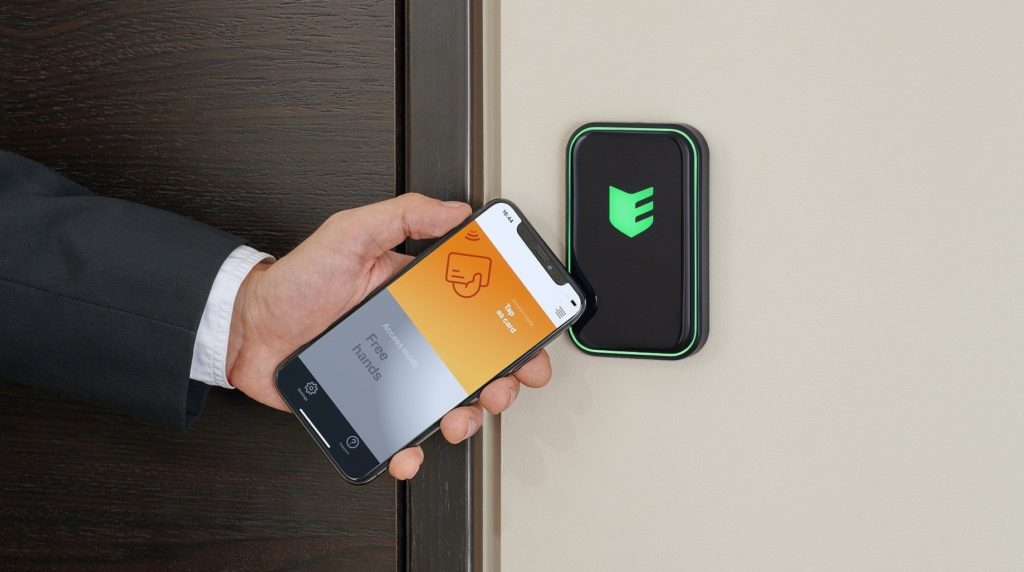
Пользоваться NFC в телефоне можно не только в магазинах или общественном транспорте, но и на работе или дома. Если правильно запрограммировать гаджет, то с его помощью будет несложно откры ть домофон или пройти через турникет на работу.
Прежде чем начинать настраивать устройство, убедитесь, что оно поддерживает Secure Element.
Обмен данными и файлами

Настроить телефон с NFC можно и на передачу какой-либо информации. Чтобы процедура осуществилась, на двух гаджетах обязательно нужно:
- активировать функцию Android Beam;
- включить NFC;
- разблокировать экраны.
Потом два смартфона подносятся друг к другу и ожидается подключение. Гаджеты не отстраняются, пока не закончится передача. Оповещением будет особый звуковой сигнал.
Через НФС обмениваются:
- контактами;
- веб-страницами;
- изображениями;
- программами и пр.
Чтение меток

Также мобильный может работать как считывающее устройство. Предварительно на смартфон устанавливается специальное приложение. Для записи, форматирования и очистки меток, скачивается:
- TagWriter;
- NFC Task Launcher;
- Taglme Encoder и др.
С помощью таких программ будет несложно запрограммировать смартфон на выполнение определенных действий (включение или выключение будильника, блютуса, wi-fi и пр.). Не исключено управление бытовой техникой.
Как настроить НФС в смартфоне на базе Android
Прежде чем начать использовать мобильное устройство для бесконтактной передачи данных, стоит подключить NFC. Делается это в настройках быстрого доступа (в «шторке» ) или через основные настройки телефона.
Имейте в виду! Обычно значок NFC имеется в «шторке» . Чтобы функцию включить, нужно опустить ее и кликнуть на иконку НФС.
Во включенном состоянии значок будет отображаться синим цветом. Он же высветится в статус-баре.
Если NFC-модуль не отображается в «шторке», то найти его можно в настройках. Для этого:
- Найдите иконку, на которой изображена шестеренка и нажмите на нее.
- Выберите «Дополнительные функции» или «Еще».
- Возле NFC поставьте галочку. Это будет означать включение связи ближнего действия.
После активации модуля можно приступать к передаче данных.
Как оплачивать покупки с помощью NFC
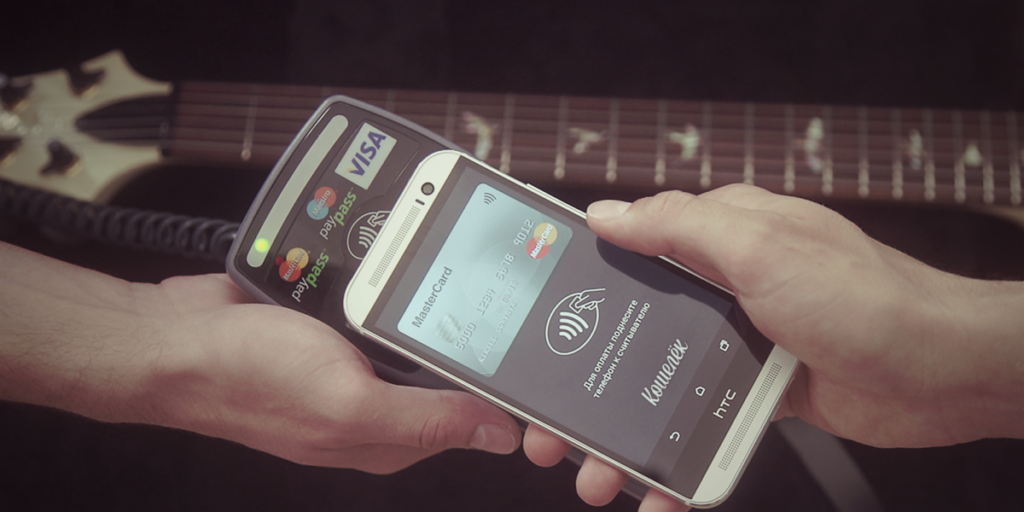
Если нужно совершить платеж через мобильный, то следует заранее побеспокоиться о привязке карты к телефону. Списание средств будет осуществлять с соответствующего счета.
Если сервис работает правильно, то можно отправляться в торговую точку, в которой имеется поддержка бесконтактной оплаты. Об этом можно узнать у кассира. Иногда на кассе есть знаки NFC, PayPass или PayWave.
После выбора нужного товара покупателю следует:
- Подойти к кассиру.
- Уведомить о желании проплатить через НФС.
- Достать гаджет и пройти на нем идентификацию.
- Поднести к терминалу задней панелью.
- Убрать после проведения денежной операции.
Заключающим этапом будет подтверждающая надпись на экране и выдача чека.
Безопасность использования NFC

О сохранности средств на счету во время бесконтактной оплаты смартфоном переживать стоит меньше всего. Пострадать от мошеннических действий могут все, но при работе с картой риски возрастают в разы. Тут приходится засвечивать реквизиты, вводить пин-код. Платежи через НФС не требуют ничего подобного. Даже продавец не получает реальный номер карточки, а только сгенерированный токен, который при каждом платеже меняется.
Некоторые опасаются перехвата зашифрованного идентификатора, но и это похоже на вымысел, ведь чтобы подобное сделать, нужно приблизить другое устройство не более чем на 10 см, а такое не может остаться незамеченным.
Если телефон украдут, то и тут возникнет проблема с доступом. Чтобы разблокировать гаджет, придется идентифицировать личность. Для надежности рекомендуют ставить отпечаток пальца. Идентичных папиллярных рисунков нет, а значит завладеть счетом становится нереально. За все время никто не смог взломать систему и завладеть данными пользователей.
Единственное омрачает, что периодически наблюдаются технические сбои в банке или проблемы с терминалом, в следствие чего происходит двойное снятие денег. Подобное имеет место, если долго удерживать смартфон возле считывающего устройства. В таких случаях средства возвращаются потом на счет, но для этого придется доказать свою правоту.
Справка. Касательно карт с НФС, то тут дела обстоят сложнее. С таких носителей злоумышленники ухитряются снимать средства. Мошенники следят за жертвой и смотрят, где размещается платежный инструмент. После чего подходят вплотную и располагают самодельный ридер на расстоянии 10 см, снимают деньги. Защитить сбережения можно, если обернуть карту фольгой. Это станет преградой для денежных махинаций.
Если с вами произошла неприятная ситуация, то есть денежные средства исчезли со счета в неизвестном направлении, обязательно обратитесь в соответствующую службу.
Некоторые проблемы с NFC на Android

Что такое NFC на андроиде разобрали, теперь остается понять, почему периодически модуль не работает. Отсутствие сигнала может быть связано как с внешними, так и внутренними причинами. Рассмотрим самые распространенные.
Можно просто сделать перезагрузку гаджета. В дальнейшем очистить память, установить антивирусник и проверить телефон на отсутствие троянов.
Выше приведены самые распространенные причины отсутствия бесконтактной связи. Руководствуясь приведенными рекомендациями, можно свести к минимуму проблемы связанные с NFC.
Заключение
НФС помогает совершать различные действия за секунды. Можно забыть об оплате картой или наличными деньгами, ведь смартфон станет отличной заменой. Настроить функцию на Андроиде сможет каждый, главное иметь под рукой подробную инструкцию.
Как подключить и настроить NFC на Андроиде

Android NFC могут пользоваться владельцы разных смартфонов. Эта функция позволяет делать покупки онлайн и в реальной жизни с помощью бесконтактной оплаты. Чтобы NFC в телефоне работало исправно, необходимо провести его базовую настройку.
- Что такое NFC на Андроиде?
- Можно ли установить модуль NFC на телефон?
- Как включить NFC на Андроид?
- Как подключить платежное средство?
- Как отключить карту от системы?
- Приложение или NFC не работает — что делать?
Что такое NFC на Андроиде?
NFC (с англ. Near Field Communication) — технология передачи данных между устройствами на близком расстоянии. Работа функции основывается на встроенном специальном чипе в обоих устройствах, позволяющем принять сигнал с данными. К примеру, пользователь может отправлять мультимедийные файлы со смартфона на умные часы, или с фотоаппарата на смартфон.
Технология NFC также объединяет приложения и способы оплаты, сохраненные на каждом устройстве. Для совершения покупок при помощи смартфона достаточно выполнить базовые действия:
- Настроить оплату в специальном приложении;
- Подключить внешний модуль или активировать NFC внутри телефона;
- Поднести смартфон к терминалу и дождаться завершения платежа.
Данные для оплаты можно сохранить сразу на нескольких устройствах. Для этого следует скачать приложение с пометкой Pay на Плэй Маркет или App Store на все гаджеты со встроенным чипом NFC и добавить в него банковскую или виртуальную карту, с которой при каждой покупке будут списываться средства.

Данная опция очень удобна в семейном кругу, где все члены семьи используют одну карту для оплаты. Также пользователю больше не нужно беспокоиться о том, что он может забыть кошелек дома. Платежные средства всегда будут у него под рукой.
Приложения для бесконтактной оплаты имеют определенные системные требования. На ОС Андроид наиболее популярным является Google Pay. Он подходит для телефонов от разных производителей. Для его активации необходимы такие параметры смартфона:
- Встроенный модуль NFC;
- ОС Андроид версии 4.4. и выше;
- Официальная прошивка;
- Заблокированный загрузчик;
- Отсутствие активных root-прав;
- Сертификация телефона от Гугл.
Если NFC можно подключить извне, то программы для Android не будут работать на кастомной прошивке или нелицензированном смартфоне. Любителям расширенных настроек также придется от них отказаться в пользу бесконтактных платежей.
Можно ли установить модуль NFC на телефон?
Последние модели смартфонов чаще всего оснащены встроенным модулем NFC. Однако что делать тем, у кого старые версии телефонов?
В интернет-магазинах и салонах мобильной связи можно купить NFC модуль для смартфона в нескольких видах:
- Антенна NFC;
- Сим-карта;
- Метка.
Внешние модули подходят для смартфонов, фотоаппаратов и умных часов. Они работают наравне со стандартным встроенным чипом и также могут передавать данные между устройствами.
Как встроить чип в устройство? Все очень просто: сим-карта или метка вставляются в обычный слот для SIM и карт памяти. Антенна NFC аккуратно прикрепляется к действующей сим-карте и остается вместе с ней внутри корпуса.

NFC антенну нельзя подключить смартфонам с боковым отверстием для сим-карт или несъемной задней крышкой.
Самый простой способ — обратиться к оператору сотовой связи и попросить замену обычной симки на карту со встроенным чипом. Однако следует учесть пару нюансов:
- Замена сим-карты может повлечь смену номера телефона;
- К симке следует привязать банковский счет;
- Выбор банка остается за оператором.
После установки сим-карты NFC пользователь может совершать платежи с помощью смартфона. Сумма покупки будет списываться с банковского счета, прикрепленного к симке. После каждой транзакции на телефон будет приходить смс-уведомление от банка с указанным платежом.
Ещё один способ — приклеивание стикера со встроенным чипом NFC на корпус устройства. Каждый стикер имеет уникальный идентификационный номер и сертификацию.
Чтобы воспользоваться модулем, достаточно открыть заднюю крышку смартфона и прикрепить стикер к устройству. Далее на телефон нужно установить приложение NFC Tools, позволяющее настроить внешний модуль и осуществлять оплату.

Как включить NFC на Андроид?
Настроить NFC на Андроиде с готовым встроенным чипом гораздо проще. На всех смартфонах данной операционной системы настройка проходит одинаково.
Для активации NFC нужно открыть стандартные настройки телефона и перейти в раздел «Ещё». Его можно найти сразу в основном меню или вкладке «Беспроводные соединения».
В этом разделе находится опция бесконтактной оплаты. Напротив нее следует поставить галочку для активации или подвинуть флажок вправо (в зависимости от модели смартфона).

Также стоит обратить внимание на функцию Android Beam. Она тоже должна быть активной для отправки данных на другое устройство.
Во вкладке «Бесконтактная оплата» следует выбрать приложение, через которое по умолчанию будет проводиться платеж.

Если у пользователя нет подобных настроек в смартфоне, его модель не поддерживает передачу данных через NFC.
Как подключить платежное средство?
После успешной активации службы NFC следует загрузить приложение для бесконтактной оплаты. На Андроид чаще всего устанавливают Google Pay, так как к нему можно присоединить несколько карт от разных банков для оплаты. Некоторые пользователи любят приложения от конкретных банков, такие как Яндекс.Деньги. Владельцы Самсунг предпочитают Samsung Pay, поскольку данное приложение оптимизировано под их смартфоны.
Чтобы узнать, как платить через NFC с телефона Android, достаточно выполнить пару действий:
- Скачать приложение из Google Play;
- Добавить банковскую карту для оплаты;
- Поставить блокировку экрана для защиты данных.
Рассмотрим действия подробно на примере Google Pay.
Как загрузить Android Pay на телефон? Для этого следует открыть Плэй Маркет и ввести название программы в поиске. Среди предложенных вариантов выбрать нужный и нажать кнопку «Установить».

Приложение загрузится в течение пары минут. После этого следует нажать кнопку «Открыть».

Программа запросит доступ к местоположению и данные от аккаунта Google. Затем попросит добавить банковскую карту в качестве основного платежного средства. Система принимает карты Visa, Mastercard или Maestro. Пользователю нужно внести:
- Номер карты;
- Окончание срока действия;
- CVC код с оборотной стороны карты.
Далее следует указать номер телефона для подтверждения данных. На него придет смс с одноразовым паролем, который нужно указать в приложении.
После этого нужно активировать пользовательскую блокировку экрана. Поскольку приложение содержит конфиденциальные данные, оно требует дополнительную защиту от злоумышленников.
Для активации пароля следует открыть настройки смартфона и перейти в раздел «Экран блокировки». Здесь пользователь может выбрать графический ключ, отпечаток пальца, пин-код или Face ID для разблокировки.

После установки блокировки следует вновь открыть Google Pay. На экране появится основная страница с добавленной картой.

Если у владельца смартфона по каким-то причинам нет пластиковой карты, он может использовать виртуальную для бесконтактных платежей. Её можно открыть в любом приложении банка онлайн.
Эмуляция карты имеет те же данные, что и обычная пластиковая карта. Ее единственное отличие в том, что расплачиваться ею можно только через интернет-приложения.
Яндекс.Деньги, к примеру, изначально предлагает всем новым пользователям бесплатно открыть бесконтактную карту. Делается это за считанные минуты, после чего сразу можно совершать покупки с ее помощью.

Чтобы узнать, как добавить виртуальную карту, достаточно перейти в раздел «Оплата» и нажать на вкладку «Способ оплаты». Данные карты необходимо будет ввести вручную.

В Google Pay также есть раздел «Карты», куда можно добавить проездные билеты, карты лояльности и подарочные сертификаты. Этот раздел особенно полезен тем, кто осуществляет оплату метро телефоном NFC.
Практически у каждого жителя Москвы и Московской области есть персональный проездной. Карта Тройка на NFC Android легко прикрепляется через раздел «Карты» в Google Pay. После чего ее можно автоматически пополнять через приложение и использовать в любом общественном транспорте при помощи смартфона.
Как отключить карту от системы?
Чтобы деактивировать карту в Google Pay или любом другом приложении, достаточно открыть раздел «Оплата» и выбрать нужную карту. В правом верхнем углу будет значок, при нажатии на который появится опция «Отключить бесконтактную оплату». Через опцию также можно полностью удалить карту из системы.

Приложение или NFC не работает — что делать?
Если в работе NFC Android произошел сбой, либо приложение перестало реагировать на бесконтактную оплату, рекомендуется обратиться в службу поддержки.
На официальном сайте Google Pay есть раздел «Справка и поддержка», где находятся стандартные вопросы пользователей:
- NFC и оплата что за функция?
- Как встроить модуль NFC в устройство?
- Как активировать карту в приложении?
- Что обозначает ошибка при оплате?
 В поле «Опишите проблему» следует ввести подходящий запрос и найти вариант ответа. Либо заполнить форму обращения на сайте с подробным описанием проблемы.
В поле «Опишите проблему» следует ввести подходящий запрос и найти вариант ответа. Либо заполнить форму обращения на сайте с подробным описанием проблемы.
NFC на Андроид позволяет обмениваться данными между устройствами и проводить бесконтактную оплату. На многих смартфонах есть встроенный чип NFC. На гаджет можно установить внешний модуль, который будет работать наравне со стандартным чипом. Чтобы оплачивать покупки с помощью смартфона, достаточно иметь активный модуль NFС и приложение для бесконтактной оплаты с привязанной банковской картой.
NFC — необходим или желателен?
Макс Любин
Буквально на днях мы с коллегой предавались воспоминаниям о том, какими телефонами каждый из нас раньше пользовался и что в них было необычного в сравнении другими телефонами и того периода и современными. И я вспомнил, как без малого десять лет назад, находясь в командировке в славном городе Волгограде, спорил с одним своим знакомым о необходимости технологии NFC в телефоне.

Тогда эта технология была в диковинку даже мне, уже в те времена заядлому гаджетоману, что уж говорить про не страдавших гаджетоманией людей. Я пытался доказать человеку, никак не связанному с миром гаджетов, что за этим будущее, и рассуждал, как было бы классно, если бы в будущем все телефоны оснащались этой функцией, и не только этой, но и массой других. На что знакомый парировал абсолютно практическими доводами, основную мысль которых можно выразить одной фразой: «Ну вот есть у тебя сейчас этот NFC и куча других абсолютно не нужных функций, и что толку? Иди, воспользуйся ими. Никому это не нужно, телефон должен быть телефоном».
Я даже помню свои эмоции в тот момент, мне было так обидно от осознания того, что как бы мне ни хотелось иного, он кругом получался прав – большая часть навороченного функционала моего новенького на тот момент смартфона (Nokia 6212 classic) не имела практического применения в реалиях тех лет.

А все мои рассуждения о том, что однажды это всё заработает в полную силу, разбивались о прагматичное: «Когда это еще будет и будет ли вообще».
И вот спустя много лет история расставила все по местам. Телефон (смартфон) стал средоточием технологий и из утилитарного средства связи превратился в мультимедийный центр, без которого сложно представить современного человека. А тот мой телефон канул в Лету, бесповоротно устарев и уступив место новым, мощным и функциональным устройствам.

Однако рассуждения о том, нужен ли в электронном устройстве модуль NFC или нет, не утихают и сегодня. И если в случае с бюджетными моделями отсутствие NFC можно объяснить вопросами экономии и искусственного разделения модельного ряда на ценовые сегменты, то когда речь заходит про флагманы, которые оказываются лишены уже привычного многим функционала бесконтактной оплаты, забывчивым производителям щедро достается «на орехи» от потенциальных покупателей.
Ярким примером является компания Meizu, которая, несмотря на критику спорного решения отказаться от NFC в своих флагманах, продолжает игнорировать глас народа, требующего вернуть функцию бесконтактной оплаты.

Не менее странным выглядит решение другого, считающегося пассионарным, производителя электроники – Xiaomi. В компании посчитали верным решением лишить модуля NFC модель Pocophone F1. Среди доводов, озвученных представителями компании, – непопулярность NFC-платежей на родном для компании, китайском рынке. Возможно, это и имело смысл, но, судя по отзывам в сети, есть немало тех, кто отказался от покупки «Покофона» именно из-за отсутствия NFC.

Но если со смартфонами все более-менее понятно и наличие или отсутствие NFC можно довольно просто решить, установив
в следующих поколениях устройств необходимый компонент, поддерживаемый на уровне операционной системы, то куда более серьезная проблема начала вырисовываться с носимой электроникой, которая медленно, но неотвратимо завоевывает умы, а значит, и карманы покупателей. Ситуация такова, что уже сегодня при выходе нового носимого устройства от Xiaomi, Huawei, Honor, Samsung, Apple одним из важных вопросов, определяющих выбор, становится вопрос о наличии NFC и возможности совершать покупки посредством браслета или часов.
На форумах быстро набираются десятки страниц обсуждения нового гаджета в версии с NFC и без таковой. Хороший пример – появление на рынке фитнес-браслета Xiaomi Mi Band 3 в двух версиях, с NFC и без.
Очень быстро одним и главных стал вопрос, не дававший покоя многим потенциальным покупателям, – будут ли работать в России бесконтактные платежи в версии с NFC.

Итог – не будут. И проблема тут несколько глубже отсутствия необходимого софта. Речь идет о лицензии для использования Google Pay, которую еще нужно умудриться получить. Ну, либо и вовсе о запуске своей платежной системы со всеми вытекающими отсюда проблемами. Кроме этого, если говорить про браслеты Xiaomi, то даже версия с NFC,созданная для внутреннего китайского рынка, даже в том самом Китае, поддерживает только оплату проезда в общественном транспорте. Несмотря на это, находятся те, кто не верит обзорам и переплачивает в надежде получить возможность оплачивать покупки с помощью браслета.
Да, есть масса «умных» часов, которые поддерживают возможность оплаты при помощи фирменных платежных систем, таких как Samsung Pay в часах серии Gear, Apple Pay в часах Apple Watch. Но это не совсем то, чего хотели бы многие пользователи, так как часы – это все-таки не фитнес-браслет, и сценарий использования у них немного иной.

Вопрос в том, когда появятся устройства, сочетающие в себе лучшие качества браслетов, такие как высокое время автономной работы, миниатюрные размеры, и удобство часов, имеющих мощное программное обеспечение, позволяющее реализовать бесконтактную оплату. Ведь если такие устройства станут массовыми, то отсутствие NFC в смартфоне станет не таким критичным недостатком, каковым является сегодня для постоянно растущей группы потенциальных покупателей – люди начинают втягиваться в процесс использования технологий и, распробовав удобство, уже не готовы им жертвовать.
Даже среди моих знакомых оказалось немало тех, кто еще буквально вчера относился ко всем этим «новомодным штучкам» с изрядной долей скепсиса и предубеждения, а попробовав, уже сегодня всем вокруг рассказывает об удобстве и необходимости бесконтактных платежей.

Что касается меня, то я определенно не куплю смартфон, в котором не будет NFC. Я настолько привык платить телефоном, что уже не представляю себя без этой возможности и заметил за собой тенденцию легко «забывать» кошелек, когда приходится выходить из дома за покупками. Именно по этой, и только по этой причине я в свое время не купил Meizu16 th , хотя по всем остальным параметрам эта модель мне очень, очень понравилась и была моим фаворитом при выборе следующего смартфона. А вот если бы у меня был фитнес-браслет с поддержкой NFC и бесконтактных платежей, то, возможно, моим следующим смартфоном стал бы именно Meizu16 th .
Несмотря на то, что сегодня карты большинства банков оснащены модулем NFC, а значит, поддерживают бесконтактную оплату, носить с собой карту оказывается не так удобно, как носить на руке фитнес-браслет, который я ношу вне зависимости от совершения бесконтактных платежей или их отсутствия.

Есть ли альтернативный выход из ситуации? Если только кустарный. Но нам не привыкать мастерить. Именно для этой цели на днях была оформлена дополнительная карта к основному банковскому счету.
Предназначение этой карты только одно – стать донором NFC-чипа, который впоследствии я попробую встроить в свой фитнес-браслет, сделав его неким гибридом бесконтактной банковской карты и смарт-часов. Окажется ли эксперимент удачным,узнаем очень скоро. Во многом это будет зависеть от прямоты моих рук, а также от того, какая именно версия NFC-чипа используется в картах моего банка.
В роли подопытного выступит фитнес-браслет Xiaomi Mi Band 3, который в силу своей конструкции подходит для этих целей больше, чем Honor Band 4.

А еще потому, что Honor Band 4 я уже успел продать – не смог мириться с задвоениями уведомлений и подвисаниями интерфейса.
Вместо заключения хотел бы поинтересоваться у вас, уважаемые читатели, насколько необходимой для вас является функция бесконтактной оплаты в смартфоне и готовы ли вы покупать телефон без нее?
И другой вопрос – насколько проще вам будет купить телефон без NFC, если у вас будет носимое устройство, например, фитнес-браслет, в котором возможность бесконтактных платежей будет присутствовать?
